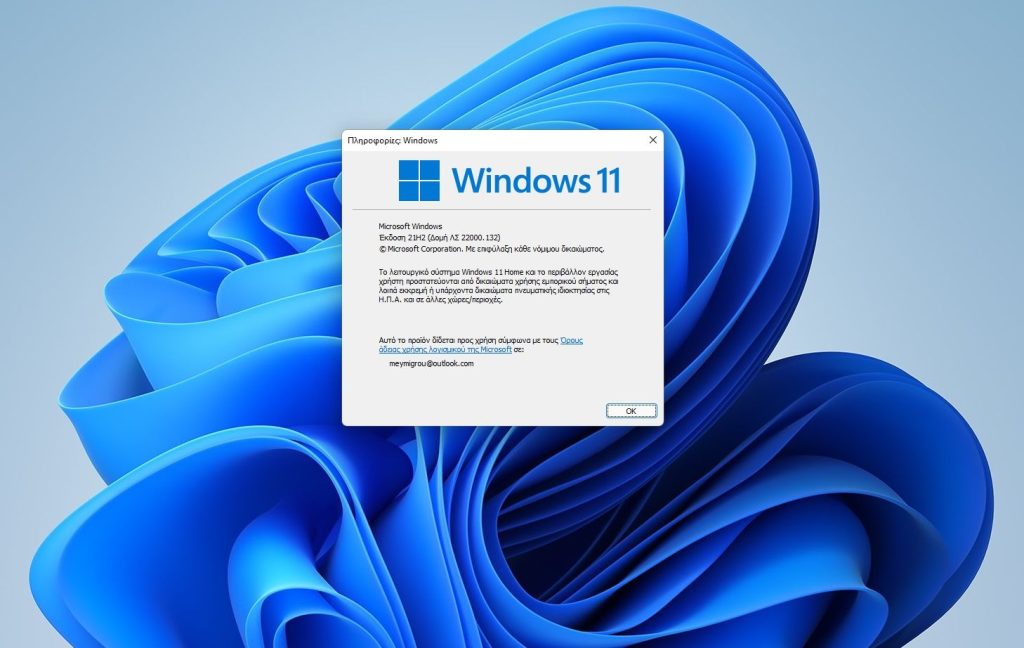Γνωρίζεις ποια έκδοση των Windows έχεις εγκατεστημένη στον υπολογιστή ή το laptop σου; Συνήθως, δεν χρειάζεται να γνωρίζεις ακριβώς τον αριθμό έκδοσης από μια μικρή ενημέρωση, αλλά σημαντικές πληροφορίες όπως το λειτουργικό που έχεις εγκατεστημένο.
Υπήρξαν πάρα πολλές φορές που διάφοροι αναγνώστες μου ζητούσαν βοήθεια στα σχόλια του άρθρου ή στα σχόλια κάποιου βίντεο στο YouTube και δεν μπορούσα να τους βοηθήσω επειδή δεν γνώριζαν καν ποια έκδοση των Windows είχαν εγκατεστημένη. Σε άτυχες περιπτώσεις όπου αντιμετωπίζεις κάποιο πρόβλημα, ένα από τα πρώτα πράγματα που θα πρέπει να γνωρίζεις είναι ποια έκδοση των Windows έχεις εγκατεστημένη.
Στο σημερινό άρθρο θα προσπαθήσω να σου δείξω γιατί είναι σημαντικό να γνωρίζεις ποια έκδοση των Windows έχεις εγκατεστημένη, πως να αναγνωρίζεις με ευκολία κάθε έκδοση των Windows, καθώς επίσης και πως να βλέπεις ποια έχεις εγκατεστημένη με έναν εύκολο και γρήγορο τρόπο.
Γιατί πρέπει να γνωρίζεις ποια έκδοση των Windows έχεις εγκατεστημένη
Μιας και οι υπολογιστές στις μέρες μας είναι αναγκαίοι για την δική μας προσωπική διευκόλυνση, σημαντικές πληροφορίες όπως ποια έκδοση των Windows έχεις εγκατεστημένη (όπως την 11, 10, 8, 7 κ.ο.κ.), ποια έκδοση του λειτουργικού έχεις, όπως για παράδειγμα τα Windows Home, Pro, Ultimate και πάει λέγοντας. Εξίσου σημαντική πληροφορία που πρέπει να γνωρίζεις είναι αν έχεις την 64-bit ή 32-bit έκδοση των Windows – αλλά θα δούμε αργότερα γιατί.
Έκδοση των Windows
Η έκδοση των Windows που έχεις εγκατεστημένη είναι άκρως σημαντική. Τα Windows 10 με τα Windows 8 και τα Winodws 7 έχουν τεράστιες διαφορές μεταξύ τους. Τα Windows 11 είναι επίσης διαφορετικά, άσχετα που η κλασική δομή παραμένει παρόμοια.
Μιας και η βασική δομή για όλες τις εκδόσεις παραμένει η ίδια, είναι εύκολο να ξεχωρίσεις ρίχνοντας απλά μια γρήγορη ματιά. Ο πιο εύκολος τρόπος για να το κάνεις είναι κοιτώντας το μενού της Έναρξης.
Κάθε μεγάλη έκδοση των Windows έρχεται με διαφορετικό εικονίδιο και διαφορετικό μενού και ως εκ τούτου, αυτό είναι το πρώτο πράγμα που κοιτάμε για να καταλάβουμε ποια έκδοση έχουμε μπροστά μας. Σ’ αυτό, θα σε βοηθήσουν αρκετά οι φωτογραφίες παρακάτω.
Windows Home, Pro, Ultimate
Μόλις μάθεις ποια έκδοση των Windows έχεις εγκατεστημένη, σειρά έχεις να δεις και σε ποια απ’ τις εκδόσεις του λειτουργικού συστήματος ανήκει. Η Microsoft παρέχει διαφορετικές εκδόσεις του λειτουργικού τους συστήματος, με τις πιο πρόσφατες να είναι τα Windows Home και Pro.
Οι μόνες διαφορές ανάμεσα στην Home και Pro έκδοση, είναι πως η δεύτερη παρέχει κρυπτογράφηση συσκευών BitLocker και Προστασία πληροφοριών Windows, η οποία βοηθά στην προστασία από πιθανή διαρροή δεδομένων χωρίς να παρεμβαίνει με άλλον τρόπο στην εργασία του υπαλλήλου.
Σε γενικές γραμμές, η Home έκδοση είναι η κατάλληλη για κάθε χρήστη και χρήση, ενώ η Professional έκδοση αφορά τους επαγγελματίες και τις επιχειρήσεις που αναζητούν για μεγαλύτερη ασφάλεια και περισσότερους τρόπους λειτουργίας για πολλαπλούς υπολογιστές και συστήματα διαχείρισης εργαζομένων.
32-bit και 64-bit συστήματα
Κάθε έκδοση των Windows έρχεται φτιαγμένη για δύο διαφορετικές αρχιτεκτονικές: Τα 32-bit και τα 64-bit. Αν ο υπολογιστής σου έχει λιγότερα από 4GB διαθέσιμης RAM, τότε κατά πάσα πιθανότητα τρέχει με την 32-bit έκδοση των Windows. Αν έχει τουλάχιστον 4GB και άνω μνήμης RAM, τότε τρέχει την 64-bit έκδοση του λειτουργικού. Η αρχιτεκτονική σε αυτό δεν βασίζεται μόνο στην μνήμη RAM, αλλά και στον επεξεργαστή. Οι περισσότεροι καινούργιοι υπολογιστές και laptops παρέχουν την 64-bit έκδοση.
Μπορείς να μάθεις περισσότερες πληροφορίες για τις μνήμες RAM, για τους επεξεργαστές, τις κάρτες γραφικών και οτιδήποτε άλλο περιλαμβάνει ένας υπολογιστής, διαβάζοντας το άρθρο με τίτλο “Πως να φτιάξεις ένα gaming PC κομμάτι κομμάτι“.
Πως να δεις ποια έκδοση των Windows έχεις εγκατεστημένη
Ενώ οι φωτογραφίες και οι πληροφορίες θα σε βοηθήσουν να καταλάβεις ποια έκδοση των Windows έχεις εγκατεστημένη, για να δεις ακόμα περισσότερες πληροφορίες ακολούθησε τις παρακάτω οδηγίες.
Πάτα Win+R στο πληκτρολόγιο
Με αυτόν τον τρόπο θα ανοίξει το Run dialog των Windows.
Στο παράθυρο που θα εμφανιστεί γράψε winver και πάτα Enter.
Το winver σημαίνει “Windows Version”.
Δες ποια έκδοση των Windows έχεις
Στο παράθυρο που θα εμφανιστεί θα δεις την έκδοση των Windows, συμπεριλαμβανομένων και αν είναι Home ή Pro, καθώς επίσης και την έκδοση της τελευταίας ενημέρωσης που έχεις εγκατεστημένη.
Μπορείς να ακολουθήσεις τα ίδια βήματα σε κάθε έκδοση των Windows, καθώς μέχρι και σήμερα η Microsoft τα έχει αφήσει άθικτα.
Οι μεγάλες εκδόσεις των Windows σε φωτογραφίες
Για να μπορείς να καταλαβαίνεις ποια έκδοση των Windows έχει εγκατεστημένη ένας υπολογιστής ή ένα laptop, παρακάτω έχω προσθέσει με τη σειρά μερικές από τις πιο γνωστές εκδόσεις του λειτουργικού συστήματος. Έτσι, την επόμενη φορά θα μπορέσεις να διαχωρίσεις εύκολα ποια έκδοση βλέπεις, ή να ξανά ανοίξεις το άρθρο για να σιγουρευτείς.
Windows 11
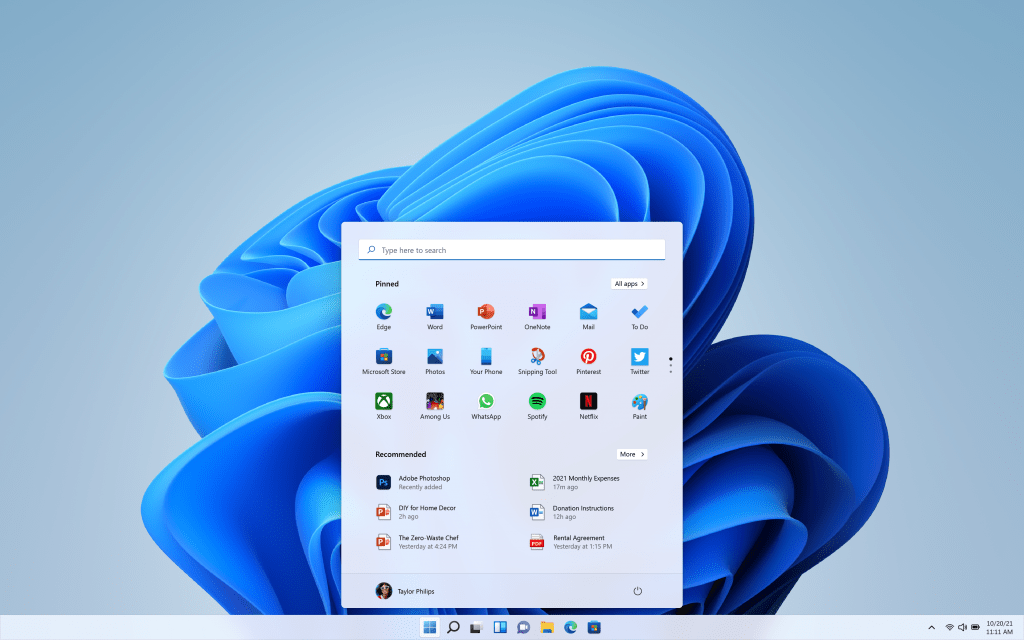
Ένα από τα πιο ιδιαίτερα χαρακτηριστικά των Windows 11 είναι πως το μενού της Έναρξης βρίσκεται στο κέντρο της γραμμής εργασιών. Φυσικά, δίνεται η επιλογή στους χρήστες να τοποθετήσουν τα εικονίδια και στην αριστερή πλευρά. Ωστόσο, μπορείς να τα διαχωρίσεις εύκολα από το εικονίδιο στο μενού της έναρξης, της αναζήτησης, του Microsoft Store, των Ρυθμίσεων και από οποιοδήποτε άλλο εικονίδιο ανήκει στην Microsoft. Όλες οι εκδόσεις των Windows 11 είναι 64-bit και η έκδοση αναγράφεται αν ανοίξεις τις Ρυθμίσεις -> Σύστημα -> Πληροφορίες.
Διάβασε επίσης: Windows 11: Τι είναι και όλα τα νέα χαρακτηριστικά
Windows 10
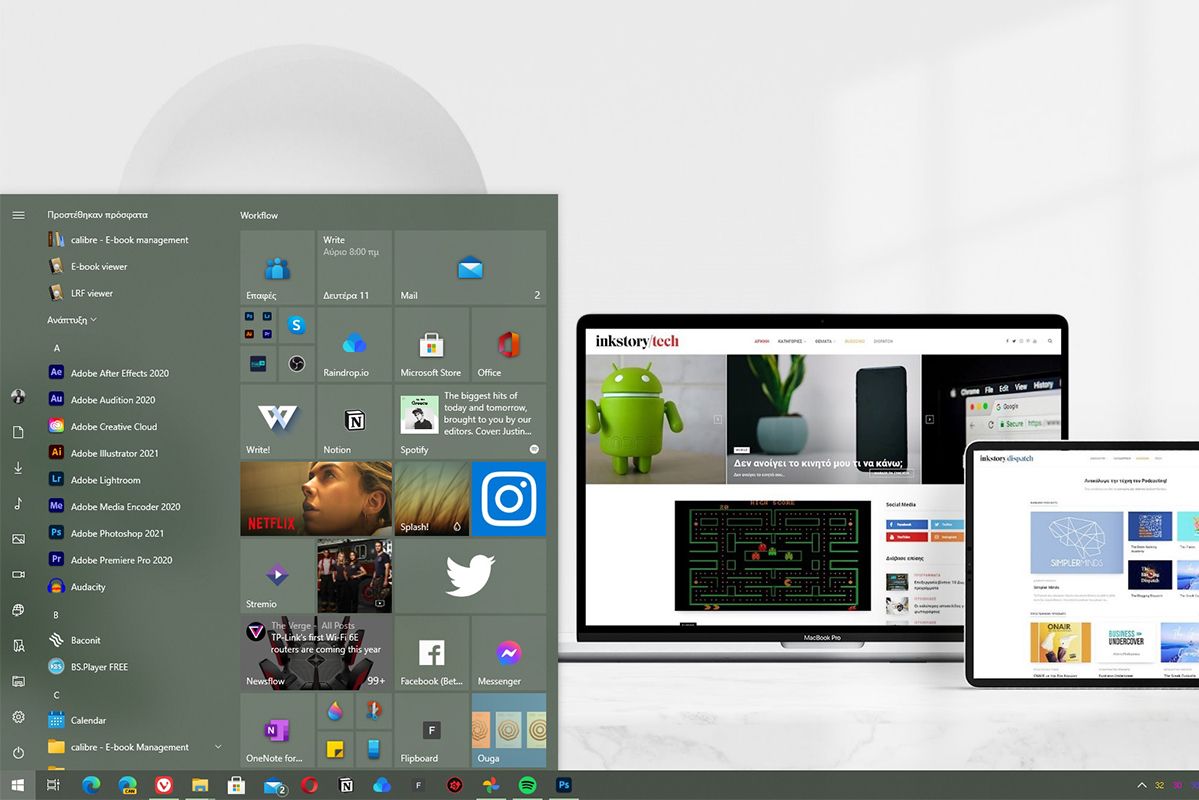
Αν το μενού της Έναρξης είναι το ίδιο με το μενού που βλέπεις στην παραπάνω φωτογραφία, τότε έχεις εγκατεστημένα τα Windows 10. Όπως και στα Windows 11, αν κάνεις δεξί κλικ στο μενού της Έναρξης και πας Ρυθμίσεις -> Σύστημα -> Πληροφορίες θα βρεις περισσότερες λεπτομέρειες για την έκδοση που τρέχεις. Τα Windows 10 έρχονται και σε 64-bit αλλά και σε 32-bit εκδόσεις και αυτή την στιγμή το μεγαλύτερο ποσοστό των ανθρώπων χρησιμοποιούν αυτή την έκδοση.
Windows 8 και 8.1
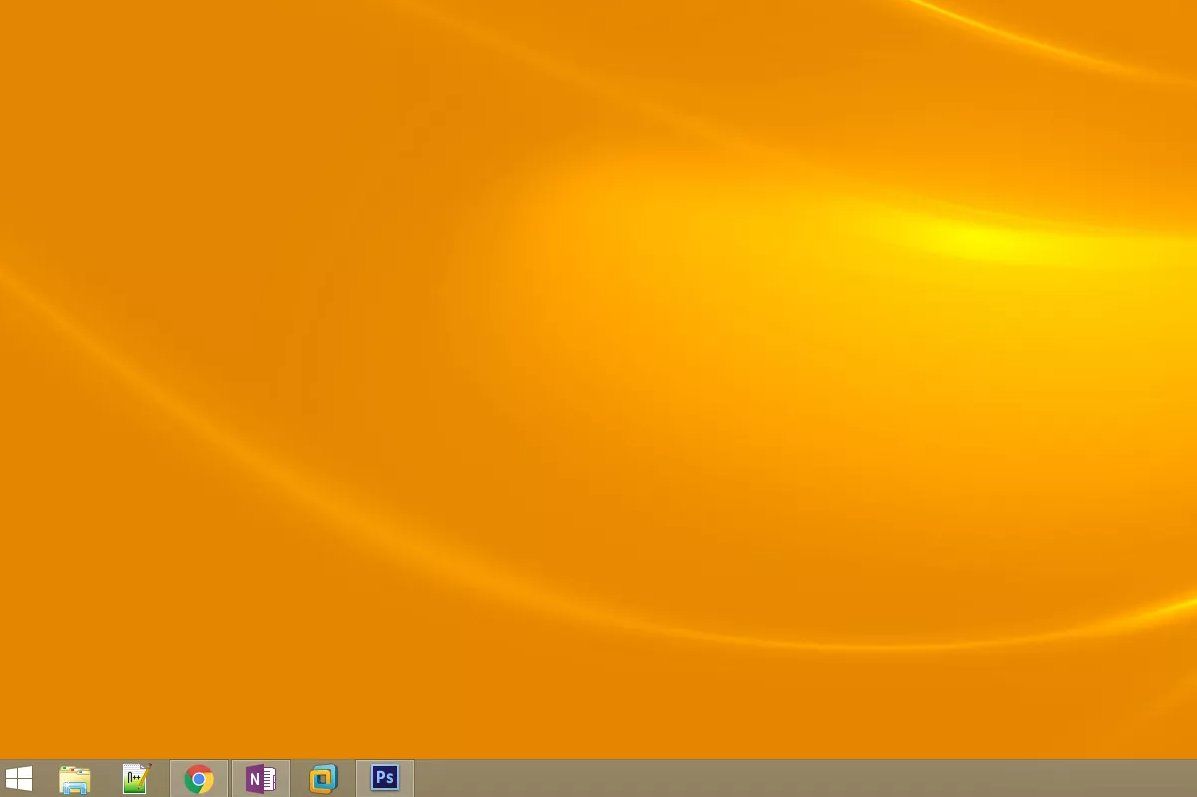
Έχεις τα Windows 8.1 αν βλέπεις το μενού της Έναρξης τέρμα κάτω αριστερά στην επιφάνεια εργασίας και επιλέγοντας το σε μεταφέρει στο μενού της Έναρξης με όλα τα εικονίδια και τις εφαρμογές. Έχεις τα Windows 8 αν δεν βλέπεις καν το μενού της Έναρξης. Μπορείς να δεις την έκδοση που έχεις και περισσότερες λεπτομέρειες με τον ίδιο τρόπο όπως και στα Windows 10 και 11. Τα Windows 8 και 8.1 έρχονται σε 64-bit και 32-bit εκδόσεις.
Windows 7
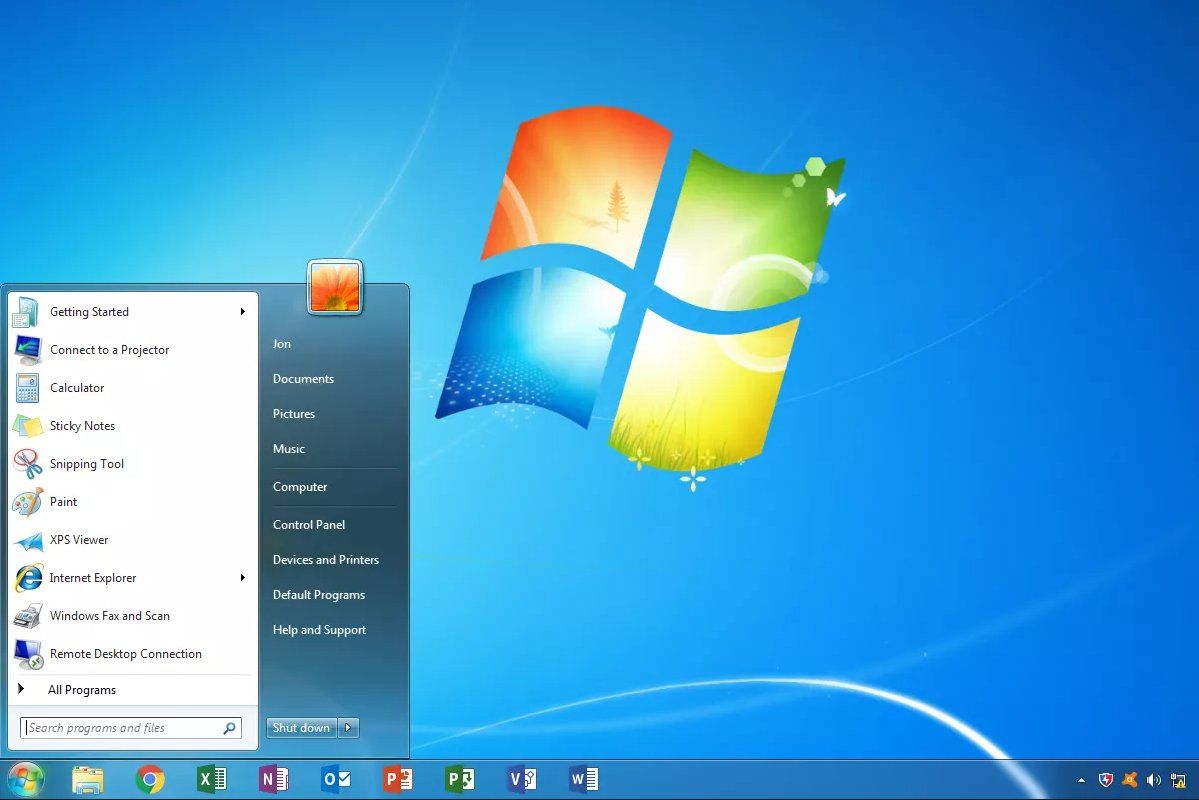
Έχεις τα Windows 7 αν το μενού της Έναρξης είναι ίδιο με αυτό στην παραπάνω φωτογραφία. Παρόλα αυτά, τα Windows 7 και τα Windows Vista έχουν παρόμοιο μενού Έναρξης, αλλά ένας καλός τρόπος για να τα διαχωρίζεις είναι πως στα 7 το εικονίδιο χωράει όλο μέσα στη γραμμή εργασιών, ενώ στα Vista βγαίνει προς τα έξω. Τα Windows 7 έρχονται σε 64-bit και 32-bit εκδόσεις.
Windows Vista
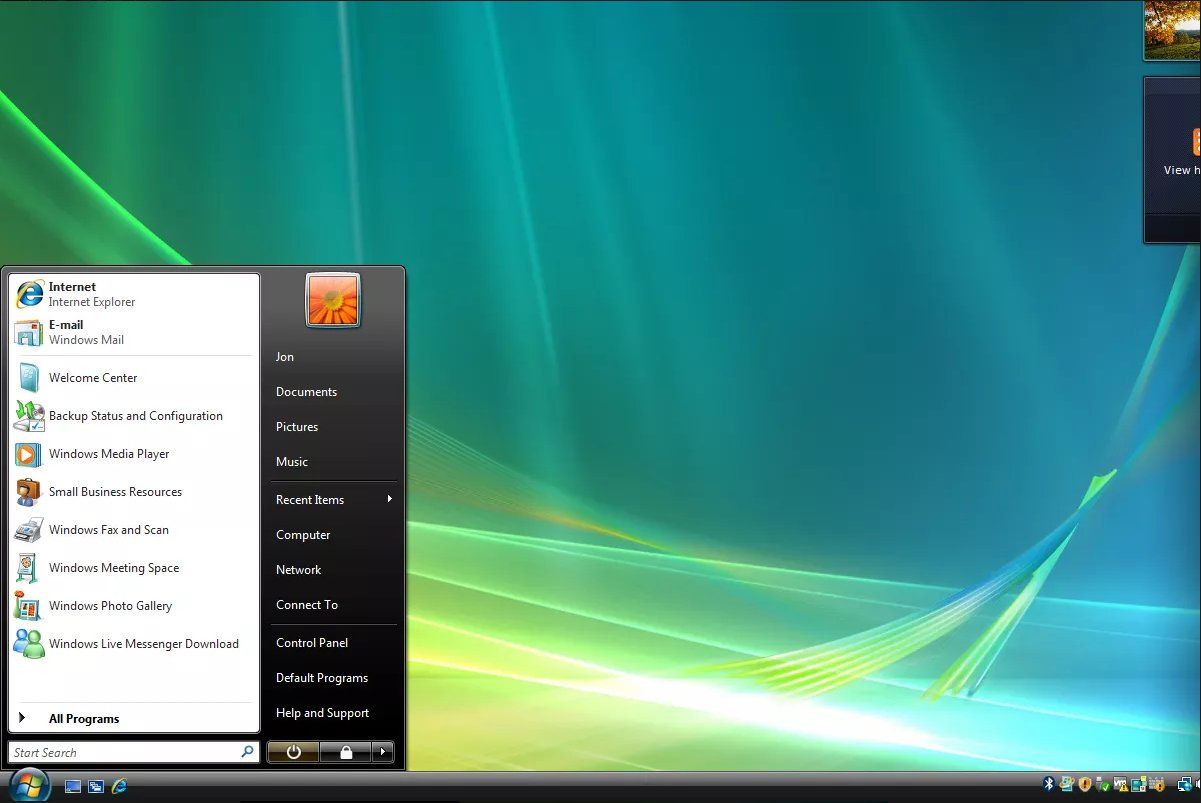
Τα Windows Vista, όπως μπορείς να δεις και από την παραπάνω φωτογραφία, έχουν παρόμοιο μενού Έναρξης με αυτό που θα βρεις στα Windows 7. Αλλά όπως ανέφερα και παραπάνω, ένας καλός τρόπος για να τα διαχωρίζεις είναι πως στα 7 το εικονίδιο χωράει όλο μέσα στη γραμμή εργασιών, ενώ στα Vista βγαίνει προς τα έξω. Τα Windows Vista έρχονται σε 64-bit και 32-bit εκδόσεις.
Windows XP
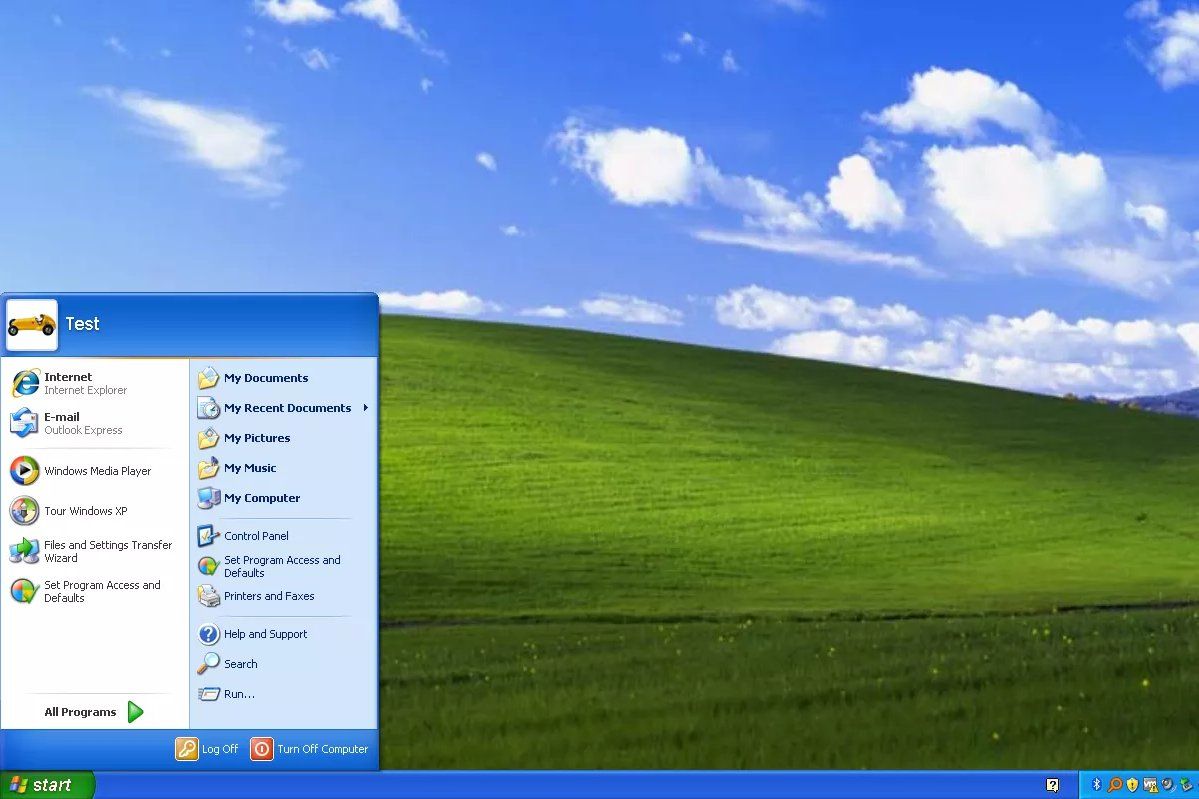
Μπορείς να καταλάβεις αν ένας υπολογιστής έχει τα Windows XP όταν το μενού της Έναρξης περιλαμβάνει τόσο το λογότυπο των Windows όσο και την λέξη “Start” ή “Έναρξη”. Σε νεότερες εκδόσεις των Windows η λέξη έχει αφαιρεθεί και έχει διατηρηθεί μόνο το λογότυπο των Windows. Τα Windows XP έρχονται σε 64-bit και 32-bit εκδόσεις.
Φυσικά, υπάρχουν και παλαιότερες εκδόσεις των Windows, όπως τα Windows 2000, τα Windows 98 και 98 Second Edition, τα Windows 95 και αρκετά ακόμα.
Εσύ ποια έκδοση των Windows έχεις εγκατεστημένη; Αντιμετώπισες μήπως κάποιο πρόβλημα στο να εντοπίσεις την έκδοση που έχεις; Θα χαρώ να μάθω ποια ήταν η έκδοση σου καθώς επίσης και να σε βοηθήσω σε τυχόν προβλήματα που αντιμετωπίζεις στα σχόλια στο τέλος του άρθρου.